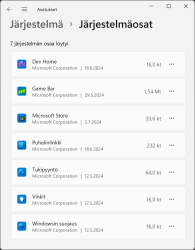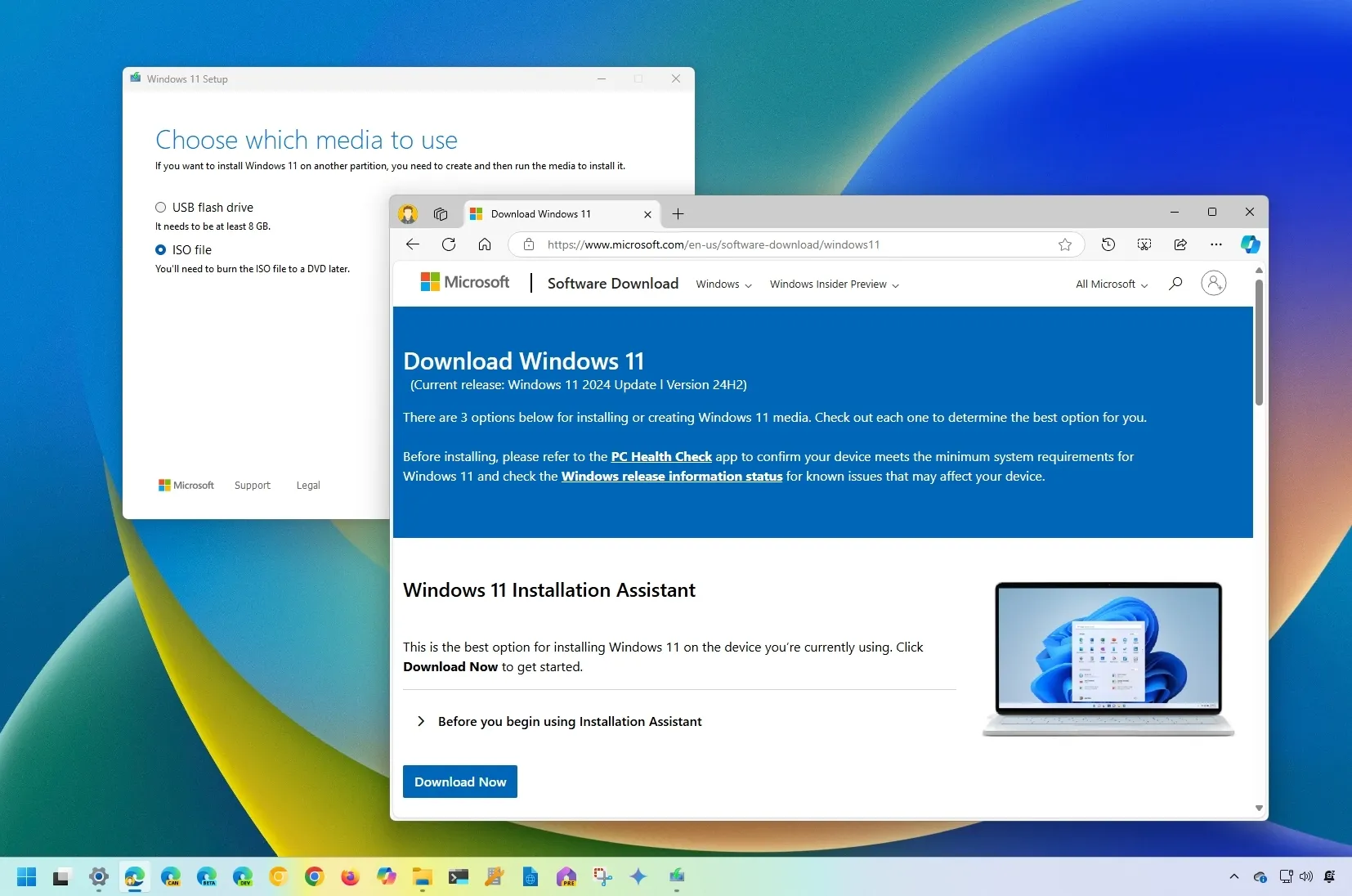moukula
Team Linux
- Liittynyt
- 17.10.2016
- Viestejä
- 2 880
Ottamatta kantaa juuri yllä mainittuun "ohjeeseen", mutta pari huomiota.
Eli voit etukäteen säätää mitä haluat sen sijaan että asennuksen aikana klikkailee. Hyöty?
Ja edelleenkin pitänee muistuttaa että käyttöjärjestelmää puukottavat ohjelmat ovat sitten siitä kiinni että luotatko YouTuben videoon vai yhteen maailman isoimmista yrityksistä.
En käytä win 11 pro:lla 365 officea tai copilottia, enkä näe mitään syytä miksi ne pitäisi ehdottomasti poistaa jos niitä joskus tarvii.
Jokainen tavallaan mutta joskus ongelmia tunnutaan keksivän ihan keksimisen ilosta.
ps. Onhan tuo GitHub tiedosto varmasti turvallinen jos sitä suositellaan ja varmasti tiedossa mitä se tekee
Tuo "answer file" on ihan microsoftin itsensä määrittelemä keino konfiguroida tuo installeri tekemään mitä halutaan. Yritysmaailmassa paljon käytetty toiminto, mutta kotikäyttäjille vieras. Eli sen sijaan että tarvitsisi luoda erikseen oma versio asennus-imagesta jollain kolmannen osapuolen softalla joka tekee ties mitä (esim. rufus tai mitä näitä super boot disk hässäköitä onkaan), voikin syöttää halutut parametrit helppolukuiseen xml-tiedostoon jonka windows setuppi sitten lukee ja suorittaa.

Eli ei ole mistään haittaohjelmasta kyse, ja tietenkin tuo githubista haettava valmis answer file kannattaa lukaista läpi ja muokata omaan makuun sopivaksi, kuten oli ohjeistettu myös videolla.